К сожалению, бывает так, что система Windows седьмой версии однажды выдала уведомление о том, что найдены новые обновления, установила их, а после перезагрузки пользователь получает синий экран с ошибкой Windows 7 c0000145 (Application Error). Как исправить такую ситуацию, ведь система отказывается загружаться напрочь? Для этого есть несколько методов, которые далее и предлагаются к рассмотрению. Рядовому пользователю они могут показаться достаточно сложными (кроме первых), но исправить этот сбой другими методами не получится. Так что придется вникать в суть вопроса и использовать исключительно описываемые далее средства.
Application Error: что это за сбой?
Перевод Application Error в дословном варианте обозначает ошибку приложения (программного обеспечения/софта). Непонятно, почему система выдает именно такое уведомление, ведь оно, по большому счету, к нарушению работы программ не имеет никакого отношения. Ни пользовательские приложения, ни системные апплеты тут ни при чем.
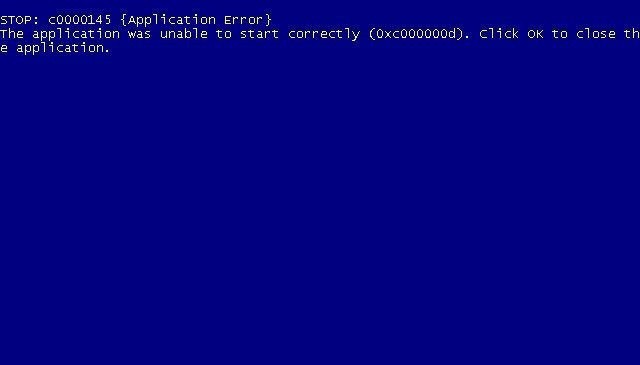
На самом деле проблема состоит в установке апдейтов самой системы. То ли они инсталлировались некорректно, то ли сами по себе являются недоработанными, доподлинно неизвестно. Но факт остается фактом. Таким образом, в большинстве случаев проблема того, как исправить Application Error, сводится к тому, чтобы избавиться от последних инсталлированных обновлений, которые и привели к появлению ошибки. Однако спешить не стоит, поскольку у любого пользователя в рукаве есть пара дополнительных козырей. Возможно, проблема косвенно касается службы, отвечающей за установку апдейтов, но в большинстве случаев и она особо на появление синего экрана не влияет.
Ошибка Windows 7 c0000145 (Application Error): как исправить простейшим способом?
Первое, что нужно предпринять, - несколько раз принудительно перезагрузить компьютер, чтобы взывать автоматическое средство восстановления системы. Возможно, такой вариант сработает, а установленные апдейты будут удалены.

Но, предположим, это не помогло, а на экране снова красуется ошибка Windows 7 c0000145 (Application Error). Как исправить ситуацию в этом случае? Нет ничего проще, нежели вызвать дополнительное стартовое меню при запуске системы, нажав клавишу F8, из которого следует выбрать пункт восстановления запуска.
Использование отката системы
Если и это не сработает, из того же меню выбирается строка загрузки последней удачной конфигурации с работоспособными опциями.
Наконец, в вопросе того, как исправить Application Error, можно воспользоваться загрузкой в безопасном режиме, а затем удалить проблемные пакеты апдейтов из «Центра обновления» (их номера будут приведены отдельно). Обычно это помогает.
Если система загрузится (может быть даже в безопасном режиме), можно проверить службу "Центра обновления", перезапустив ее, хотя и не факт, что это даст результат.
Application Error: что делать с установленными апдейтами?
Но что делать, если система действительно не хочет загружаться ни под каким предлогом даже с восстановлением или использованием безопасного старта? Тут уж придется удалять апдейты вручную. Для этого понадобится вызов командной строки (лучше всего загрузиться со съемного носителя и нажать Shift + F10).
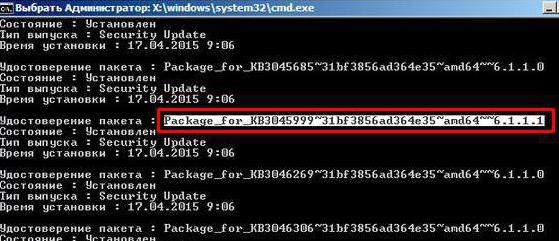
Для просмотра установленных обновлений используется универсальная команда DISM /Image:C:\ /GetPackages. Среди найденных апдейтов обычно сбойным является пакет КВ3045999. От него и нужно избавиться. Название полного удостоверения необходимо скопировать (оно будет достаточно длинным), после чего вставить после ввода команды деинсталляции dism /image:C:\ /removepackage/PackageName:Package_for_ХХХХ_, где ХХХХ – полное название удостоверения.
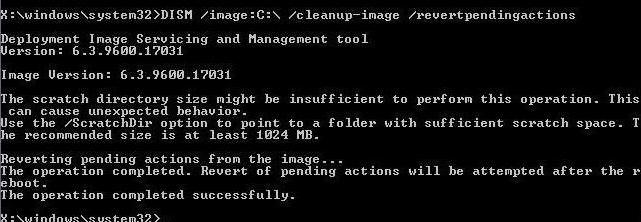
После удаления обновления вопрос того, как исправить Application Error, подразумевает полную перезагрузку с вызовом командной консоли снова. В ней нужно прописать команду, показанную в самом верху изображения выше (она исключает повторное появление сбоя). Аналогично использовать эту команду можно и в случае, когда ошибка устранена не была.
Что же касается самих обновлений, не только вышеуказанный пакет может вызвать сбои. Среди всего того, что может стать проблемой загрузки, можно выделить несколько апдейтов, которые при необходимости тоже придется удалить (названия всех пакетов начинаются с литер «КВ», а далее предлагаются только номера):
- 3080149;
- 3088195;
- 3121212;
- 3060716;
- 2882822;
- 2872339;
- 2859537;
- 2852339;
- 971033;
- 3042553;
- 3068708;
- 2882822;
- 285937;
- 3004394;
- 3071756.
Вместо итога
Как видим, задача по решению проблемы того, как исправить Application Error, хотя и трудновата, тем не менее непосильной не является. Вопрос состоит только в удалении обновлений. Если обратить внимание на приведенный выше список, времени на проведение таких процедур может потребоваться достаточно много. Связано это только с тем, что каждый пакет придется удалять по одному и сразу же производить рестарт системы, проверяя ее работоспособность. Но все это актуально только в том случае, если восстановление (автоматическое или ручное) никакого результата не даст.
Остается добавить, что здесь не рассматривались вопросы, связанные с нарушениями в работе загрузчика или повреждениями самих загрузочных записей и секторов жесткого диска. В этом случае придется использовать исключительно съемные носители для загрузки, запуск командной строки и восстановление старта с применением возможностей инструментария системы на основе Bootrec.exe. Впрочем, если основная проблема связана исключительно с апдейтами, это может и не потребоваться.


























